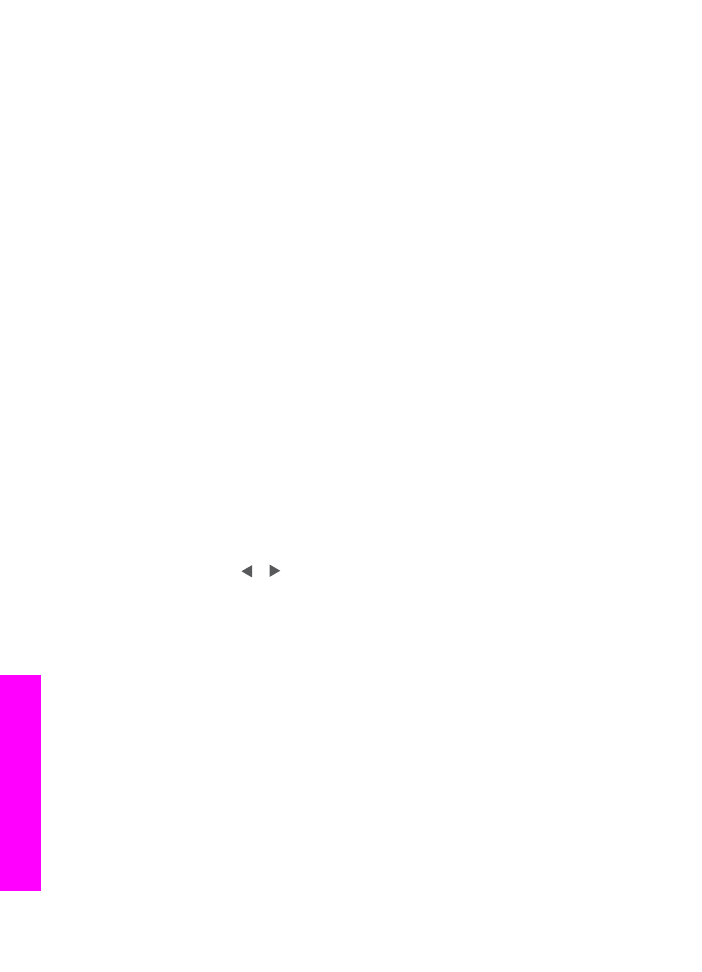
Odesílání obrázků pomocí zařízení HP all-in-one
Obrázky mohou být fotografie i naskenované dokumenty. Obojí lze s přáteli a
příbuznými sdílet pomocí zařízení HP all-in-one a služby HP Instant Share.
Naskenovaný obrázek můžete sdílet stisknutím tlačítka
Skenovat do
na ovládacím
panelu. Pokud chcete použít tlačítko
Skenovat do
, položte obrázek na skleněnou
podložku lícovou stranou dolů, zvolte cílové umístění, do kterého chcete obrázek
odeslat, a začněte skenovat.
Poznámka
Další informace o skenování obrázků naleznete v části
Použití funkcí
skenování
.
Odeslání naskenovaného obrázku ze zařízení HP all-in-one
1
Položte předlohu do pravého předního rohu skleněné podložky lícovou stranou
dolů. Pokud používáte automatický podavač, vložte předlohu do jeho zásobníku.
2
Na ovládacím panelu zařízení HP all-in-one stiskněte tlačítko
Skenovat do
.
Na barevném grafickém displeji se zobrazí nabídka
Skenovat do
.
3
Pomocí šipek a zvýrazněte položku služby
HP Instant Share
.
4
Cílové umístění zvolte stisknutím tlačítka
OK
nebo
Skenovat
.
Obrázek bude naskenován a načten do počítače.
Poznámka
Pokud je v automatickém podavači zjištěna předloha, naskenuje se
jedna nebo více stran. Pokud v automatickém podavači předloha
zjištěna není, naskenuje se jedna strana ze skleněné podložky.
Pokud používáte systém Windows, v počítači se otevře software HP Image Zone.
Zobrazí se karta služby HP Instant Share . V panelu výběru se zobrazí miniatura
skenovaného obrázku. Další informace o softwaru HP Image Zone jsou uvedeny v
nápovědě aplikace HP Image Zone, v části věnované používání této aplikace.
Pokud používáte operační systém Macintosh, spustí se na počítači software
klientské aplikace HP Instant Share. V okně aplikace HP Instant Share se
zobrazí miniatura naskenovaného obrázku.
Poznámka
Pokud používáte operační systém Macintosh OS verze nižší než X
v10.1.5 (včetně OS 9 v9.1.5), budou fotografie v počítači Macintosh
načteny do aplikace HP Gallery. Klepněte na položku E-mail. Podle
Kapitola 12
88
HP Officejet 6200 series all-in-one
Používání
služby
HP Instant
Share
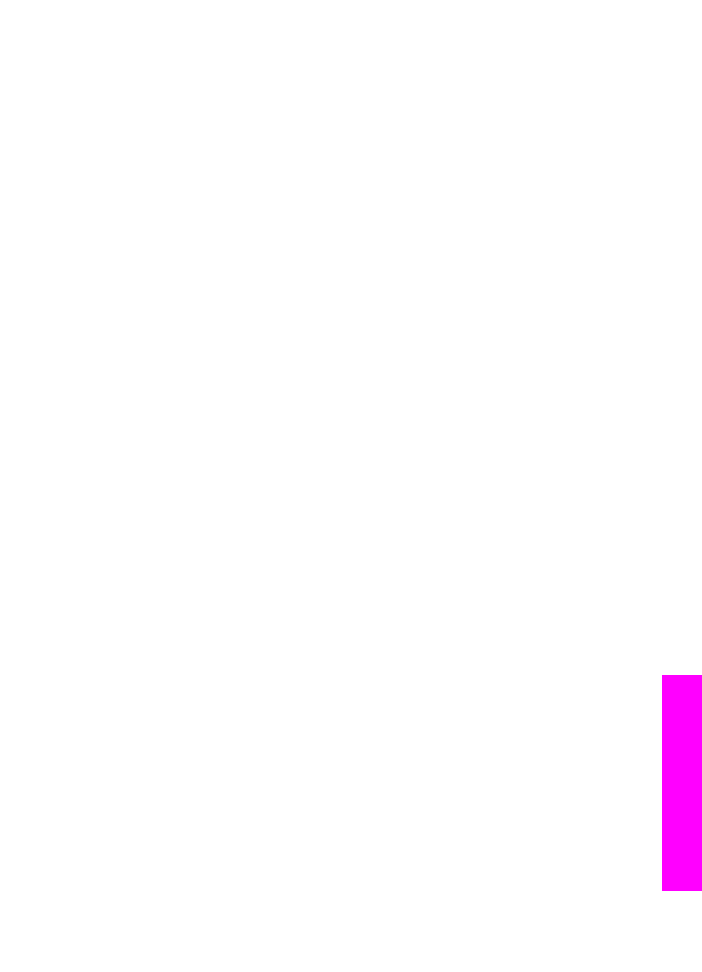
pokynů na obrazovce počítače odešlete naskenovaný obrázek jako
přílohu elektronické pošty.
5
V závislosti na používaném operačním systému proveďte některý z následujících
kroků:
V počítači se systémem Windows:
a
V oblasti ovládacích prvků (Control) nebo v pracovní oblasti (Work) na
kartě HP Instant Share klepněte na odkaz nebo ikonu služby, kterou chcete k
odeslání naskenovaného obrázku použít.
Poznámka
Po klepnutí na položku Zobrazit všechny služby můžete vybírat
ze všech služeb, které jsou ve vaší zemi nebo oblasti k dispozici,
například: Služba HP Instant Share E-mail a Vytvořit online
alba. Postupujte podle pokynů na obrazovce.
Objeví se obrazovka Připojení online v pracovní oblasti.
b
Klepněte na tlačítko Další a postupujte podle pokynů na obrazovce.
Používáte-li počítač Macintosh:
a
Zkontrolujte, zda se naskenovaný obrázek, který chcete sdílet, zobrazuje v
okně HP Instant Share.
Pomocí tlačítka - odeberete fotografie z okna a pomocí tlačítka + je do okna
přidáte.
b
Klepněte na tlačítko Pokračovat a postupujte podle pokynů na obrazovce.
c
Ze seznamu služeb HP Instant Share zvolte službu, kterou chcete použít pro
odeslání naskenovaného obrázku.
d
Postupujte podle pokynů na obrazovce.
6
Služba HP Instant Share E-mail umožňuje:
–
Poslat e-mailovou zprávu s miniaturami fotografií, které lze prohlížet,
vytisknout a uložit na síti Internet
–
Otevřít a spravovat adresář elektronické pošty. Klepněte na položku Adresář,
zaregistrujte se u služby HP Instant Share a vytvořte si účet služby HP
Passport.
–
Odeslat e-mailovou zprávu na několik adres. Klepněte na příslušný odkaz.
–
Odeslat sbírku obrázků příteli nebo příbuznému na zařízení připojené
prostřednictvím sítě. Do pole Adresa elektronické pošty zadejte jméno, které
příjemce přiřadil zařízení, za něj HP Instant Share a uživatelské jméno a
heslo služby HP Passport.
Poznámka
Pokud jste si službu HP Instant Share ještě nezřídili, klepněte na
položku Potřebuji si zřídit účet služby HP Passport na
obrazovce Přihlášení ke službě HP Passport. Získání
uživatelského jména HP Passport a hesla.